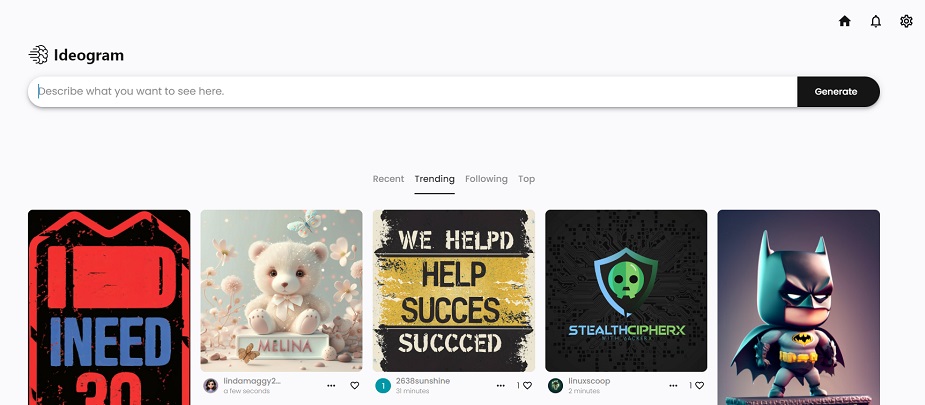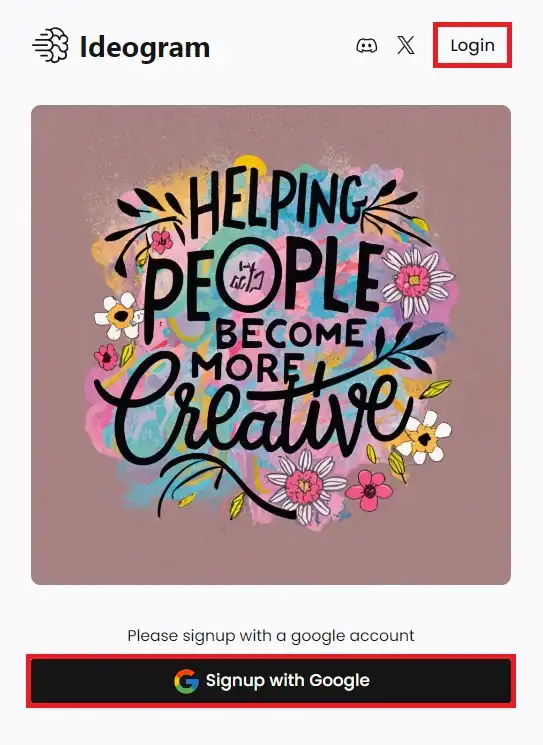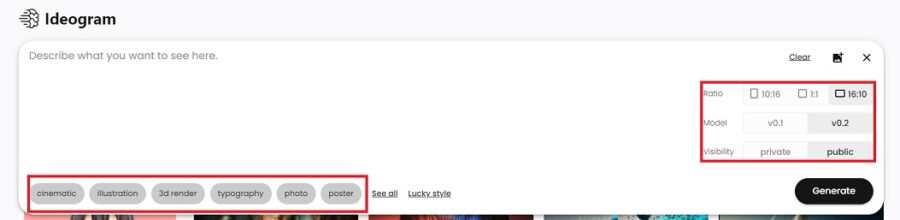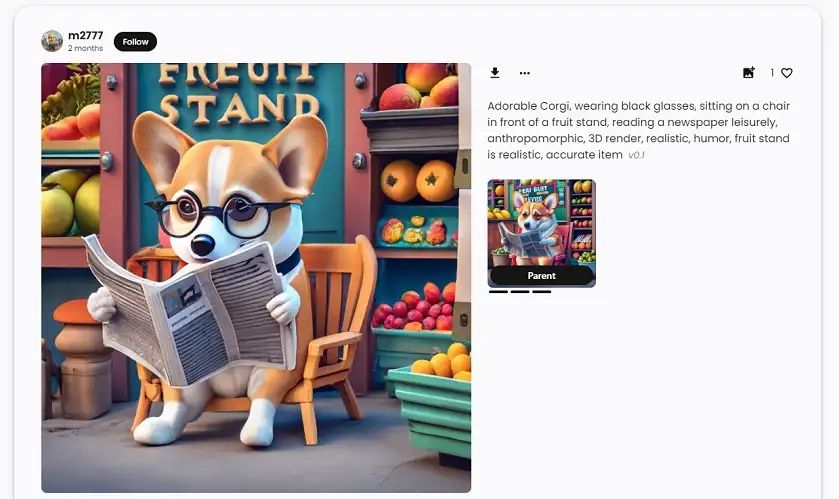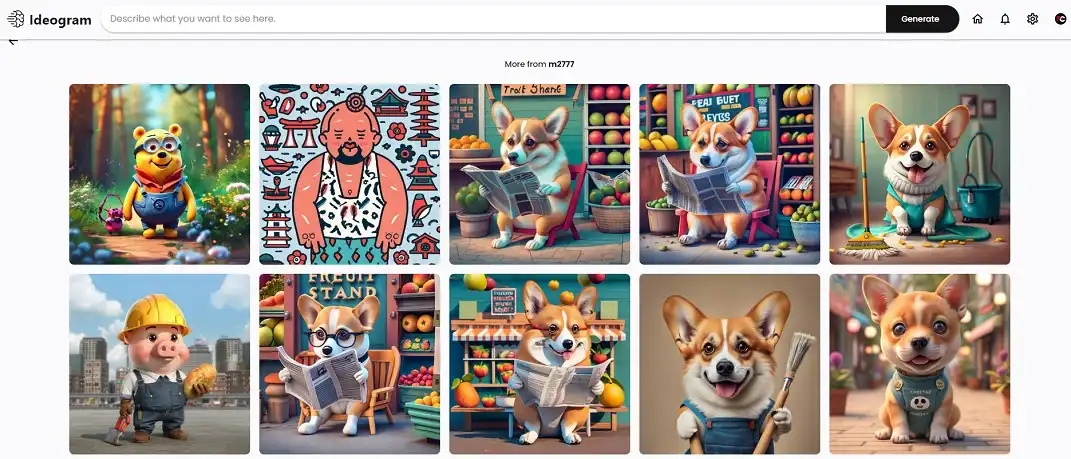Baru-baru ini, banyak orang mulai membuat foto atau gambar yang mirip halnya seperti poster Disney. Bukan menggunakan aplikasi editing pada umumnya, gambar-gambar poster tersebut dibuat menggunakan fitur Artificial Intelligence (AI) dari situs ideogram ai.
Apa Itu Ideogram AI?
Salah satu aplikasi yang bisa kamu gunakan yakni Ideogram AI. Aplikasi ini dirancang sebagai tools yang dapat membuat karya seni berdasarkan teks deskripsi dari pengguna. Ideogram AI bahkan bisa diakses pada hp sehingga memungkinkan akses yang sangat mudah.
Dengan aplikasi ini, kamu bisa membuat suatu karakter atau poster animasi tanpa memerlukan platform edit tambahan. Beberapa orang bahkan kerap membuat suatu poster layaknya film Disney Pixar sesuai dengan imajinasi atau permintaan mereka.
Adanya Ideogram AI juga dapat membuat teks yang ditulis polos menjadi suatu gambar yang terlihat indah. Bahkan pembuatan gambar tersebut terbilang sangat cepat, yakni dalam hitungan detik saja.
Ideogram AI sendiri mempunyai beragam fitur yang membuatnya dapat diandalkan untuk berbagai kepentingan kreatif, termasuk membuat desain ala poster Disney. Adapun fitur yang dimaksud termasuk mengubah teks menjadi gambar hingga gambar yang realistis.
Langkah-langkah Penggunaan Ideogram AI
Pada dasarnya, pembuatan gambar di Ideogram AI sangatlah mudah. Kamu hanya perlu mengetik suatu deskripsi, kemudian aplikasi akan menghasilkan gambar atau poster sesuai keinginan. Akan tetapi, pastikan kamu sudah menjalankan beberapa langkah lengkap berikut:
1. Daftar akun terlebih dahulu
Pertama, ketik di browser “Ideogram ai” dan silahkan daftar atau login akun Ideogram AI mu.
Kamu juga bisa mendaftar menggunakan akun email dari Google. Oleh karena itu, pastikan kembali akun Google yang terdaftar merupakan akun yang aktif agar kamu bisa lebih mudah mengakses Ideogram AI untuk membuat desain ala poster Disney.
Jangan lupa untuk menyetujui persyaratan layanan yang diberikan oleh aplikasi AI tersebut. Kamu juga akan diminta untuk mengatur nama pengguna sebelum menyelesaikan pendaftaran akun Ideogram AI.
2. Gunakan prompt dan buat gambar AI
Setelah berhasil membuat akun, kamu bisa mulai melakukan pembuatan desain gambar yang diinginkan. Dalam pembuatan gambar atau poster yang diinginkan, kamu harus menuliskan deskripsi atau kisi-kisi dari karakter atau gambar tersebut.
Sebelumnya, terdapat satu langkah opsional yang bisa kamu jalankan, yaitu memilih preset yang ada di bawah kotak teks deskripsi. Adapun preset yang tersedia seperti foto, lukisan, sinematik, tipografi, dan sebagainya. Kamu bahkan bisa memilih lebih dari satu preset.
Saat membuat gambar seperti kartun, Ideogram AI akan memintamu untuk memilih rasio gambar tersebut. Secara default, pengaturannya 1:1 sama seperti generator gambar kebanyakan. Meski demikian, kamu bisa memilih ke rasio 10:16 atau 16:10 sesuai kebutuhan.
Jika kamu sudah selesai memasukkan beberapa hal yang diinginkan seperti deskripsi, preset, hingga rasio aspek, maka kamu bisa klik “Generate” guna meminta Ideogram AI untuk memproses permintaan tersebut.
Nantinya, akan ada kumpulan beberapa gambar yang akan diproses sesuai permintaan tersebut. Kamu akan melihat status kemajuan pada bagian sudut kiri atas. Jika semua pengerjaan sudah berhasil, maka akan muncul keterangan “Selesai”.
3. Lihat dan mengubah kreasi
Setelah Ideogram AI selesai memproses perintah pembuatan poster Disney sesuai deskripsimu, 4 gambar akan muncul di bawah kotak teks deskripsi. Untuk melihat hasilnya secara lebih jelas, kamu bisa klik salah satu gambarnya.
Menariknya, kamu bisa memodifikasi salah satu gambar yang dihasilkan dengan prompt hingga preset yang lain. Meski demikian, modifikasi ini tidak akan mengubah gambar secara keseluruhan. Adapun caranya dengan klik tombol “Remix”.
Saat klik tombol tersebut, akan muncul suatu kotak dialog yang kemudian bisa kamu tambahkan perintah menggunakan kata kunci hingga preset berbeda. Setelah selesai memodifikasi prompt tersebut, klik “Generate” seperti halnya langkah di awal.
Kamu juga dapat menggunakan opsi Remix beberapa kali untuk membuat modifikasi gambar secara lebih lanjut. Apabila sudah dirasa cukup, kamu bisa mengklik kambar tersebut, dan menggunakan opsi “Save Image As” untuk men-download gambar yang telah kamu buat.
Melihat Setiap Kreasi Ideogram AI
Ketika berhasil membuat beragam gambar, poster, bahkan logo melalui Ideogram AI, kamu juga dapat mengizinkan orang lain untuk mengunjungi profilmu. Kalau kau ingin mengecek semua kreasi tersebut, kamu bisa membuka Ideogram AI via website.
Selanjutnya, klik tombol profil pada bagian pojok kanan atas. Pada saat halaman profil tersebut terbuka, kamu akan melihat semua kreasi di bagian tab “Dihasilkan”. Di sini akan muncul berbagai kreasi yang dibuat dari yang terakhir hingga yang paling baru.
Kamu bahkan bisa melihat petunjuk-petunjuk dari masing-masing gambar. Selain itu, kamu bisa menampilkan pratinjau yang lebih besar dibandingkan dengan hasil gambar lainnya, termasuk jika kamu membuat animasi 3d dengan Ideogram AI tersebut.
Fitur Pin Ideogram Ai
Ideogram AI juga memberikan fitur “Pin” yang akan memungkinkan kamu untuk Menyusun profil secara lebih rapi dan menampilkan kreasi terbaik. Kolom “Pinned” ini bahkan dapat tampil khusus di profil Ideogram AI.
Untuk membuatnya, kamu hanya perlu membuka tab menu “Generate” kemudian mengarahkan kursor ke gambar yang diinginkan. Selanjutnya, klik ikon Pin yang berbentuk seperti paku semat di samping ikon “Remix”.
Itulah beberapa hal mengenai Ideogram AI dan cara membuat desain poster Disney secara mudah. Semoga dapat memberikan inspirasi dan mempermudah kamu dalam membuat berbagai desain gambar terbaikmu. Selamat mencoba!